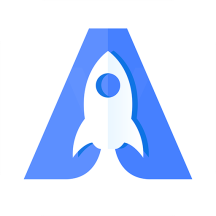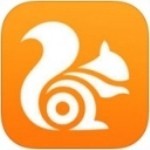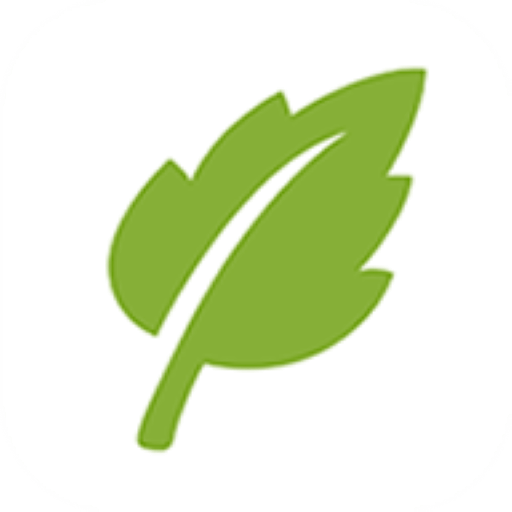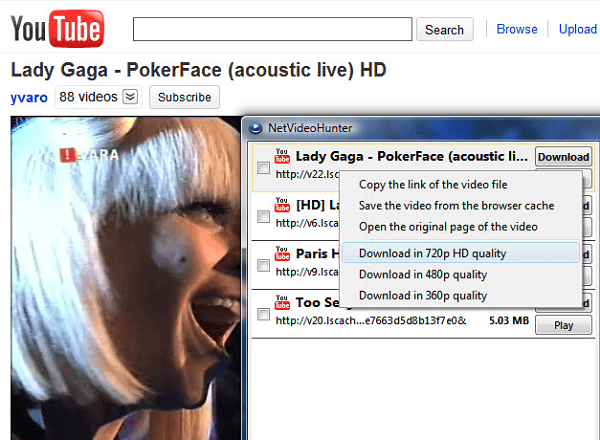winscp
| 版本:v5.19.2 | 类别:网络工具 |
| 大小:10.9MB | 时间:2021-09-29 |
winscp是MartinPrikryl发布的基于SSH的FTP客户端软件。界面清新、简洁、友好,用户可以在较短的时间内掌握软件的使用。是一个开源图形SFTP客户端,它在Windows环境中使用SSH。同时支持SCP协议。它的主要功能是在本地和远程计算机之间安全地复制文件,可以满足用户的需求。
winscp软件介绍
是一款支持SSH(SecureSHell)的SCP(SecureCopy)文件传输软件。只要文件主机支持SSH协议,就可以安心下载上传文件。中文版的操作界面基于NC(NortonCommander)的双窗口排列,使用起来不会太难。在中,一般文件操作没有问题,例如复制、移动和重命名文件或文件夹。
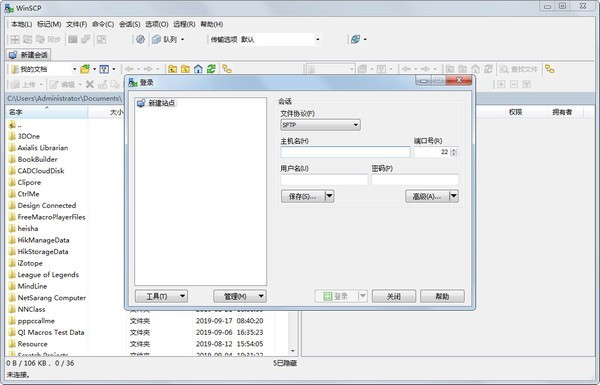
功能介绍
1.本地文件目录与远程机器目录对比功能
如果想知道本地文件列表和远程机器上对应目录文件列表的区别,可以点击“命令->比较目录”,软件会自动高亮本地或服务器上的最新文件,并你会知道新文件是什么,然后你可以手动同步它们,也可以使用“Command->Sync”来实现自动同步。
2.调用你喜欢的编辑器直接编辑服务器上的文件
如果您想快速修改服务器上的文件,又不想重复保存文件然后手动上传文件,可以尝试在服务器的文件列表中右键单击需要修改的文件,然后单击“编辑”按钮,则默认会调用内置的文本编辑器来编辑您的文件。当您点击保存时,您无需手动上传。会监控文件的保存事件,然后自动上传。
如果你想调用你喜欢的编辑器来编辑文件,比如editplus、notepad++等,你可以进行个性化设置,点击“选项->选项->编辑器”,在这里设置你想要的编辑器。
默认情况下,将在windows的临时目录中创建您编辑过的文件的临时副本。也可以修改这个临时文件的存储目录,可以在“选项->选项->存储”中设置。
注意:在服务器上编辑完文件后,不要忘记将其拖到本地的svn目录中
3.同步浏览功能
当需要上传本地文件到服务器时,可以先打开本地目录,然后到右边的服务器目录打开对应的目录,再切换本地目录,也到右边的服务器切换相应的目录,如果你真的这样做了,那你就落伍了。
具有“同步浏览”功能,顾名思义,就是实现本地目录和服务器目录的同步浏览。当你切换到左边的a目录时,右边的服务器文件窗口也会自动切换到a目录,省去了你手动切换的麻烦。
要实现同步浏览,首先要设置本地和服务器目录相同。路径可以不同,但子目录列表需要大致相同,比如左边的“coreinclude”和右边的“/core/include”。然后单击“命令->同步浏览”。这时,当你在一个窗口切换目录时,另一个窗口会自动切换到相应的目录。
4.其他
1.打开左侧本地目录对应的windows资源管理器
2.常用目录集合,估计很多人都会用到,就不赘述了
一个软件可以用于人们常用的功能的20%左右。所以,一款你可能每天都在使用的软件,其实还有很多功能没有被你发现。每个软件都隐藏了很多锦上添花,还有一些功能是隐藏的。闺房内,一旦开挖,工作效率可大大提高。
同类推荐
猜你喜欢
相关推荐
-
08/17
-
08/06
-
07/29
-
07/09
-
06/30
-
05/13
-
05/07
-
05/01
-
05/01
-
05/01